|
|
|
Здесь вы узнаете как добавлять на сайт товары с торговыми предложениями
Торговое предложение - SKU (stock keeping unit) – это набор однотипных товаров, которые различаются по некоторым характеристикам (по цвету, весу, объему памяти и др.) В интернет-магазине торговое предложение выглядит как один товар с возможностью выбора из ассортимента. Например, телефоны одной марки, которые различаются по цвету и объему памяти.
Очень часто случается ситуация, когда цена товара зависит от его свойств. Не используя функционал торговых предложений, нужно создавать карточки товара для каждой возможной вариации свойств товара. Но зачастую целесообразнее завести одну карточку товара и добавить свои торговые предложения - модели, отличающиеся набором свойств. Большой плюс этого способа в том, что при переходе в карточку товара покупатель будет видеть зависимость цены товара от его свойств.
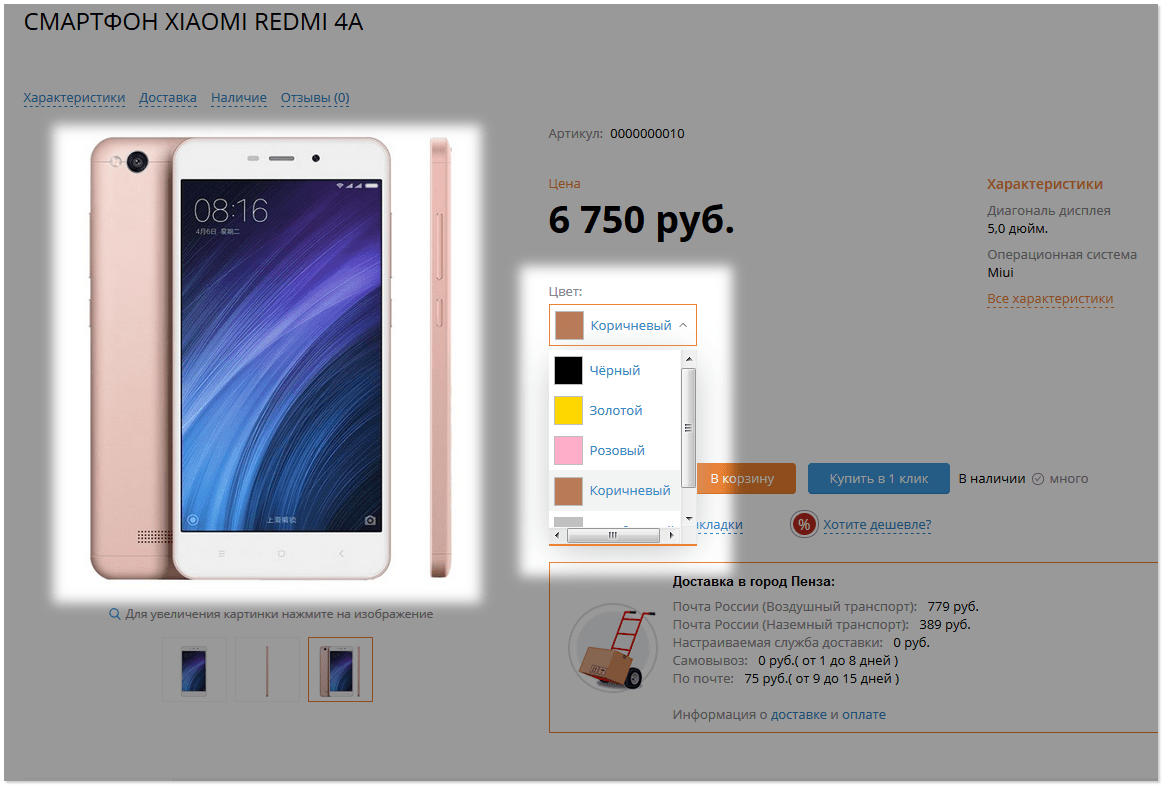
Для создания товара с торговым предложением через публичную часть, в всплывающей панели нажмите "Создать товар с торговыми предложениями"
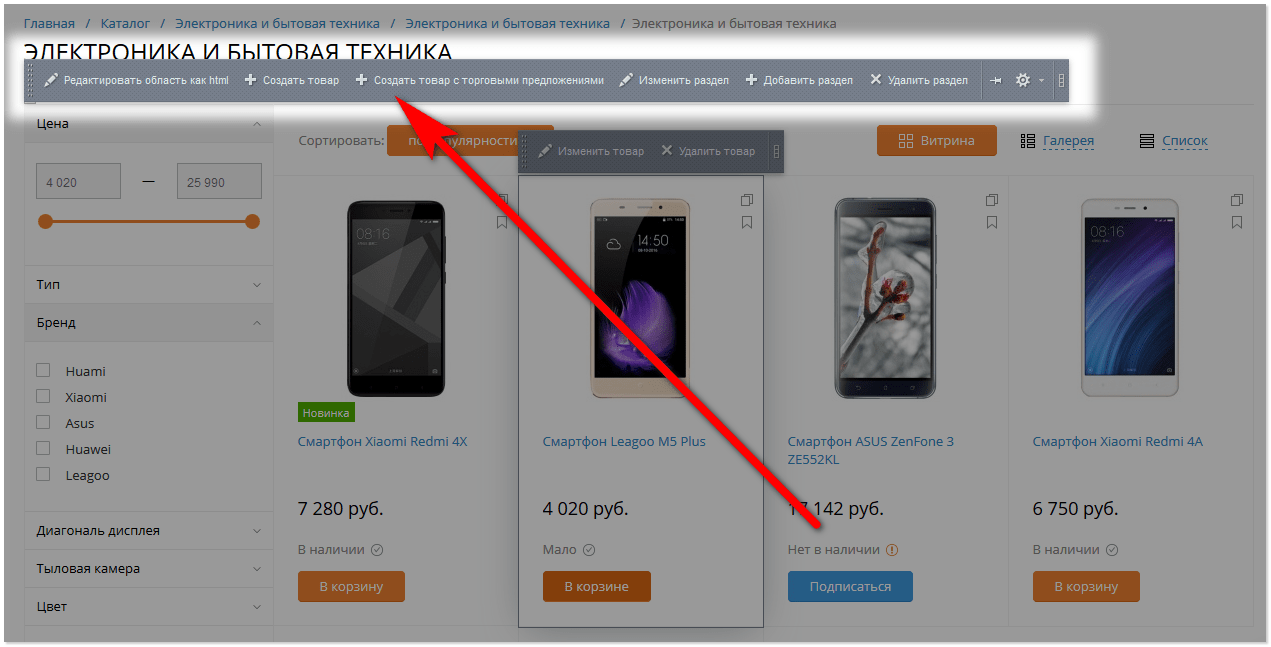
Для создания товара с торговым предложением через административную часть перейдите Администрирование > Контент > Каталог товаров > Каталог товаров > (Нужный раздел) > (Нужный подраздел) > Товары
Нажмите кнопку "Создать товар" и выберите "Создать товар с торговыми предложениями"
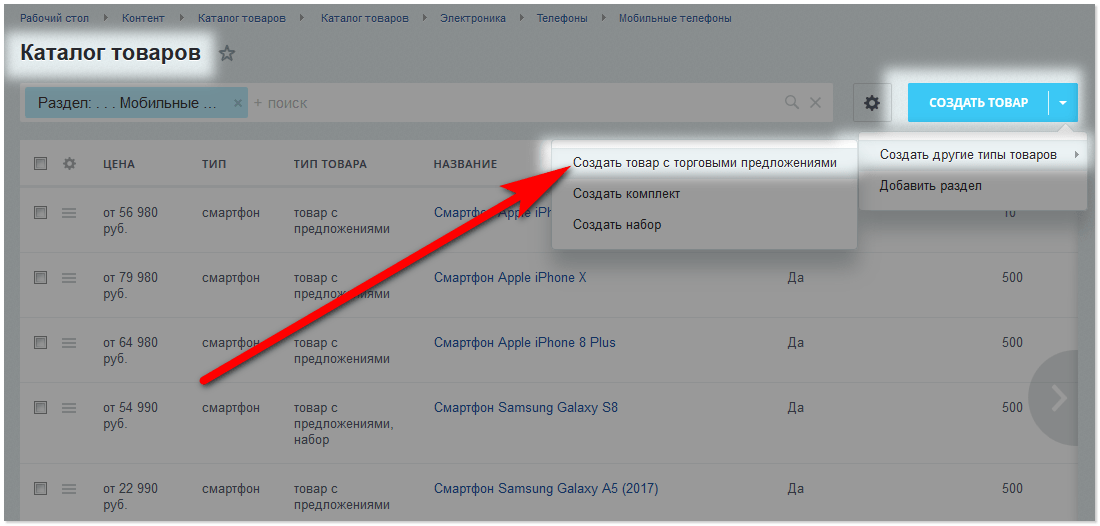
В окне добавления товара заполняете информацию в разделах, но для заполнения информации о цене открываете вкладку не "Торговый каталог", а "Торговые предложения", где нужно нажать "Добавить торговое предложение", после этого откроется окно редактирования торгового предложения
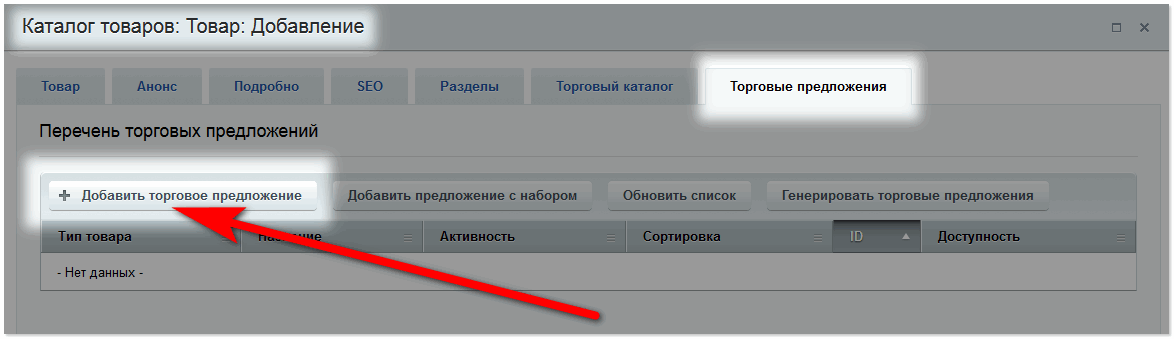
Если товар уже создан, перейдите к нему и откройте окно редактирования товара
Администрирование > Контент > Каталог товаров > Каталог товаров > (Нужный раздел) > (Нужный подраздел) > Товары
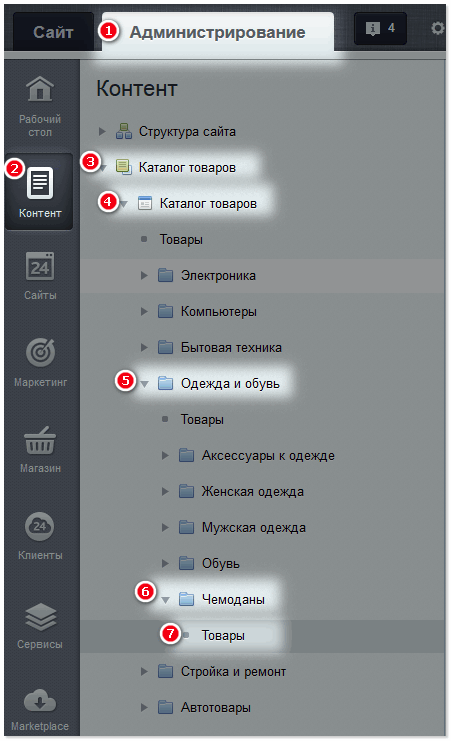
В правой части экрана у нужного товара откройте окно редактирования товара. Нажмите "Параметры товара" и поставьте галочку напротив "Товар с торговым предложениями", далее перейдите в вкладку "Торговые предложения" и нажмите "Добавить торговое предложение", откроется окно редактирования торгового предложения.
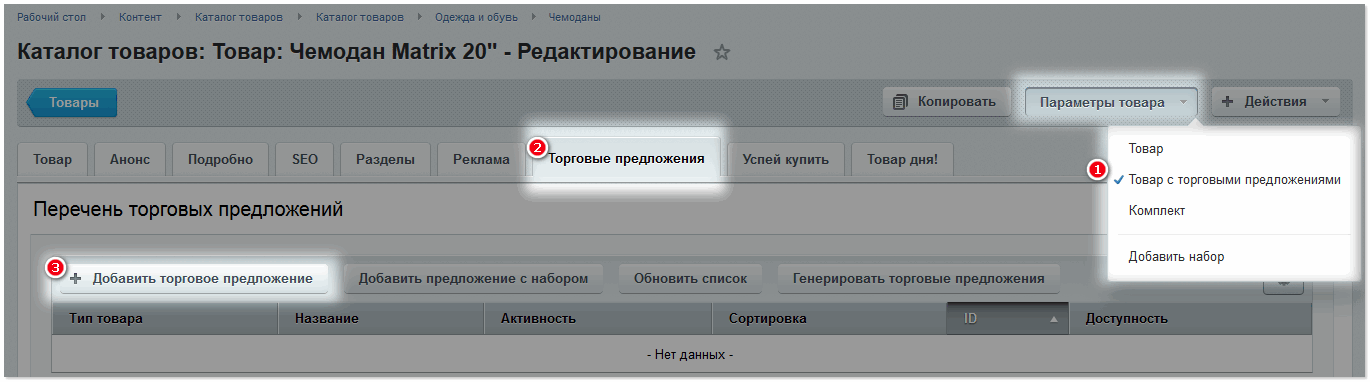
В окне редактирования торгового предложения в вкладке "Торговое предложение" указываются название, символьный код (Внимание: у каждого торгового предложения должен быть свой символьный код!), указываются свойства товара (вес, цвет, размер и т.д.), артикул и т.д., в вкладке "Подробно" можно загрузить фото, отображающее именно этот товар, в вкладке "Торговый каталог" заполняются сведения о цене, наличии на складе, скидки.
Нажмите "Сохранить".
Для создания следующего торгового предложения снова нажмите "Добавить торговое предложение"
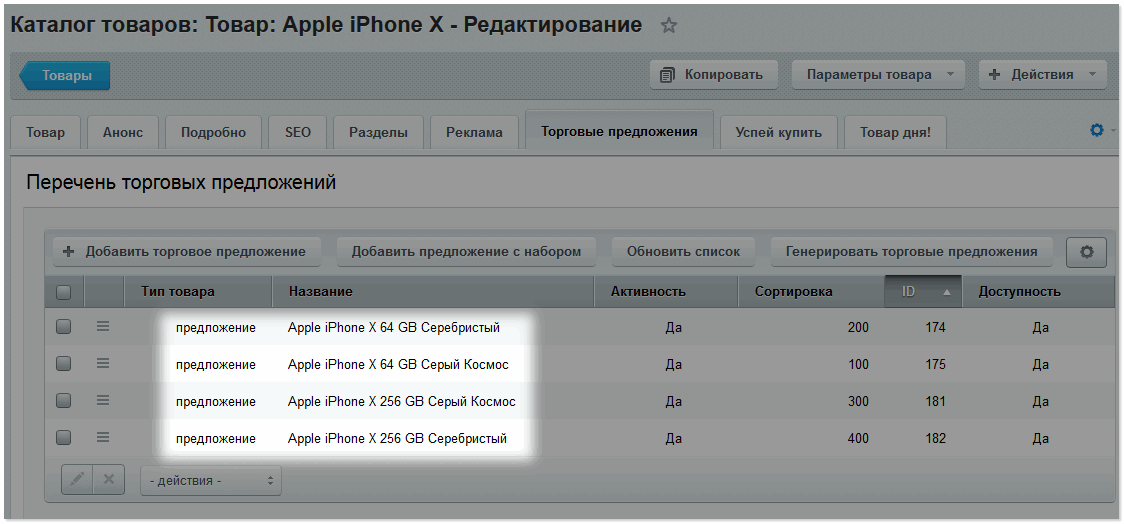
|